بقلم سيلينا كوميزتم التحديث في أغسطس 18 ، 2017
"كيف يمكنني إجراء جذر لهاتف Huawei P10 على الكمبيوتر بأمان؟ أريد الحصول على أفضل أداء لجهازي ولعب المزيد من الألعاب وتنزيل المزيد من التطبيقات دون قيود".
إن إجراء عملية تمهيد لهاتف Huawei Android هو طريقة رائعة لجعله أكثر متعة والعمل بشكل أفضل. لا يوجد أي ميزة في تحديد الجذر لهاتفك إلا إذا كنت ترغب في تخصيص هاتفك باستخدام تطبيقات تتطلب جذرًا أو كنت ترغب في تحسين أداء هاتفك عن طريق إزالة لا لزوم لها تطبيقات الأسهم (bloatware). بصراحة ، يوصى بشدة أن تقوم بنسخ البيانات احتياطيًا على جهاز Android الخاص بك قبل إجراء عملية التجذير.وهذه الصفحة توضح لك كيفية تجذير هاتف Huawei Android على جهاز الكمبيوتر بأمان عبر أداة Android Manager.
الجزء 1: كيفية عمل نسخة احتياطية من Huawei P10 / P9 / P8 قبل التجذير
الروبوت مدير هي بياناتك المثالية لنقل وإدارة البيانات لأجهزة Android على الكمبيوتر ، وبمساعدة هذا البرنامج الذكي ، يُسمح لك النسخ الاحتياطي للبيانات هواوي إلى الكمبيوتر بأمانبالإضافة إلى استعادة البيانات من النسخة الاحتياطية إلى Huawei على جهاز الكمبيوتر بالكامل. البيانات المدعومة بما في ذلك الموسيقى ومقاطع الفيديو والصور والتطبيقات وجهات الاتصال والرسائل النصية القصيرة. ما هو أكثر من ذلك ، يتيح Android Manager نقل البيانات بين Android و iTunes ، ونقل البيانات بين Android و iOS الأجهزة. يعمل برنامج Android Manager بشكل جيد لجميع هواتف Huawei تقريبًا ، بما في ذلك Huawei P10 / 9 / 8 ، Huawei Mate 9 / 8 / 7 / S ، Huawei Honor V9 / Honor 8 / 7 / 6 / 6 / 5 / XNUMX / XNUMX / XNUMXX / XNUMXX / XNUMXX / XNUMXX Y / نوفا وسلسلة أخرى.



الجزء 2: كيفية Root Huawei P10 / P9 / P8 على الكمبيوتر بأمان
الروبوت مدير دعم الجذر لجهاز Android على جهاز الكمبيوتر بنقرة واحدة ، يمكنك الاعتماد على Android Manager إلى جذر Huawei P10 / P9 / P8 على الكمبيوتر بأمان دون فقدان البيانات. ليس فقط Huawei ، ولكن أيضًا معظم أجهزة Android قابلة للتطبيق على Android Manager ، مثل Samsung Galaxy S7 / S6 ، و Note 5 ، و Google Pixel ، و Google Nexus ، و Motorola ، و LG ، و Sony ، و Sony ، و ZTE ، و HTC ، وما إلى ذلك. انقر فوق ، يسمح لك بالاستمتاع بأندرويدك بحرية دون أي مكان في أي وقت.


الخطوة 1.Run برنامج وتوصيل الجهاز
إذا قمت بتثبيت Android Manager على جهاز الكمبيوتر / جهاز Mac ، فما عليك سوى تشغيله ثم توصيل هاتف Huawei بالكمبيوتر باستخدام كبل USB. سيكتشف البرنامج هاتفك إذا كان متصلاً بنجاح وعرضه على الإطار الأساسي.

الخطوة 2.Select وضع الجذر
انقر فوق "الأدوات"علامة تبويب في القائمة العلوية بالنافذة الأساسية للبرنامج. سيتم عرض ثلاثة أقسام رئيسية تحت خيار" Toolbox ". انتقل إلى"أدوات أخرى"القسم ومن القسمين الفرعيين اللذين سيتم عرضهما ، اختر"بنقرة واحدة الجذر"للسيطرة الكاملة على هواوي الخاص بك.
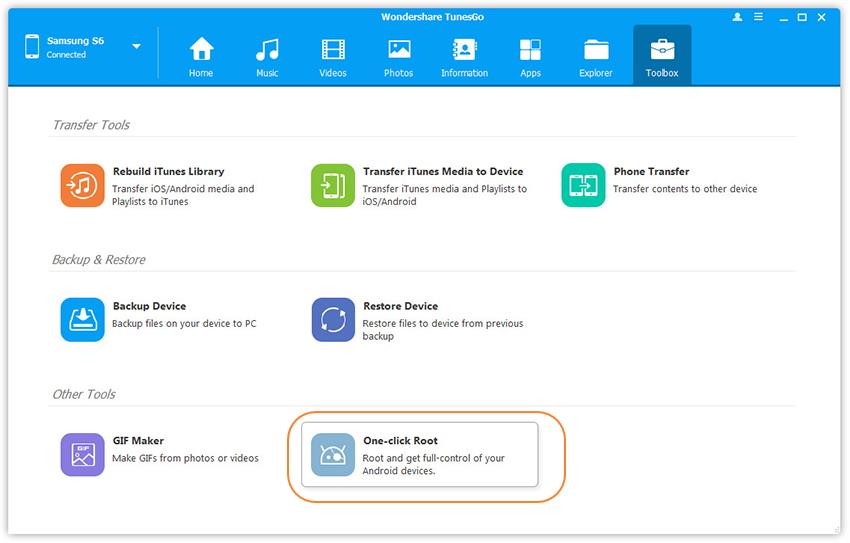
الخطوة 3.Root هواوي بأمان دون فقدان البيانات
سيتم عرض رسالة تحذير تفيد بأنه بعد إجراء عملية الوصول إلى الجذر ، ستتمكن من الوصول الكامل إلى نظام هاتفك وأن تأصيلها قد يؤثر على ضمان جهازك. فقط انقر فوق "جذر"من مربع التحذير هذا لمواصلة تأصيل هواوي الخاص بك.
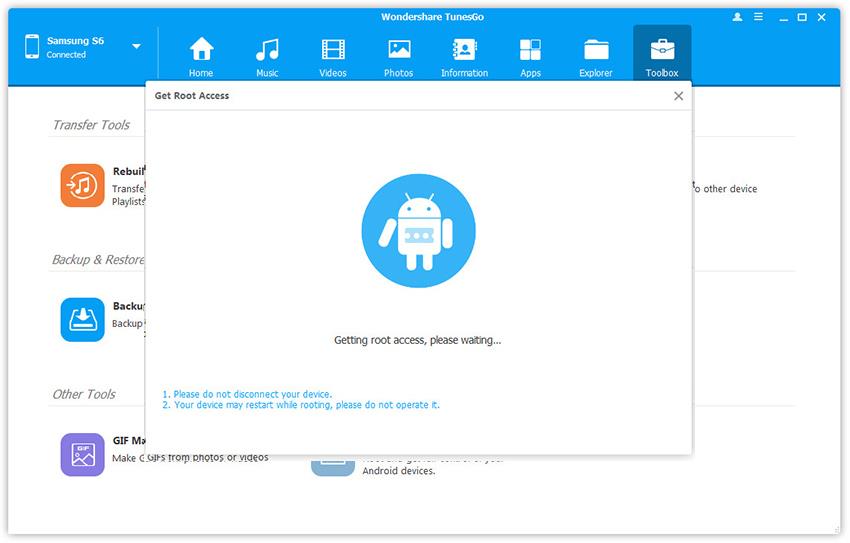
يجب عدم فصل جهازك أثناء معالجة الجذر. قد تتم إعادة تشغيل الهاتف أثناء عملية الجذر ، ولكن لا يجب عليك تشغيله. بمجرد الانتهاء من عملية الجذر ، ستصلك رسالة فورية. تم.


المادة ذات الصلة:
كيفية مزامنة موسيقى iTunes مع Huawei P10 / P9 / P8
كيفية نقل البيانات من Samsung إلى Huawei P10 / P9 / P8
كيفية استرداد البيانات من هاتف هواوي
كيفية النسخ الاحتياطي واستعادة هاتف هواوي
التعليقات
موجه: تحتاج إلى بتسجيل الدخول قبل أن تتمكن من التعليق.
لا يوجد حساب بعد. الرجاء الضغط هنا ل تسجيل جديد.

تحميل ...




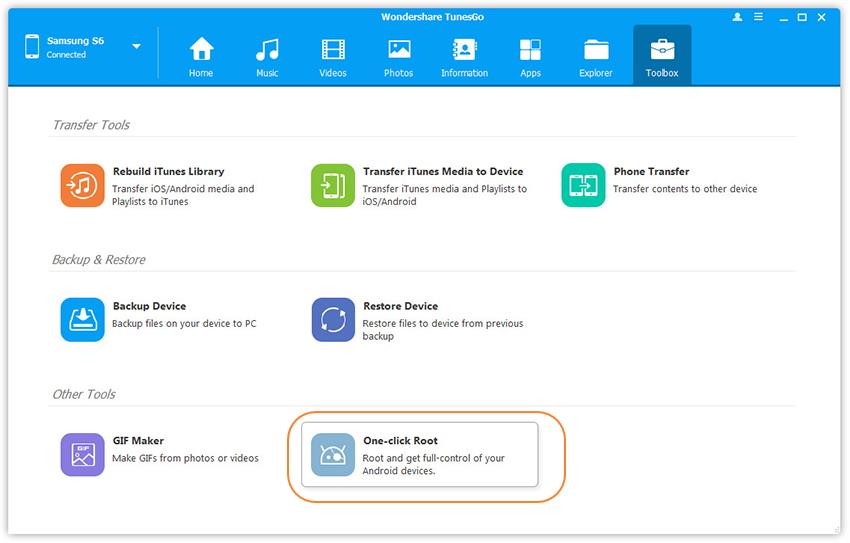
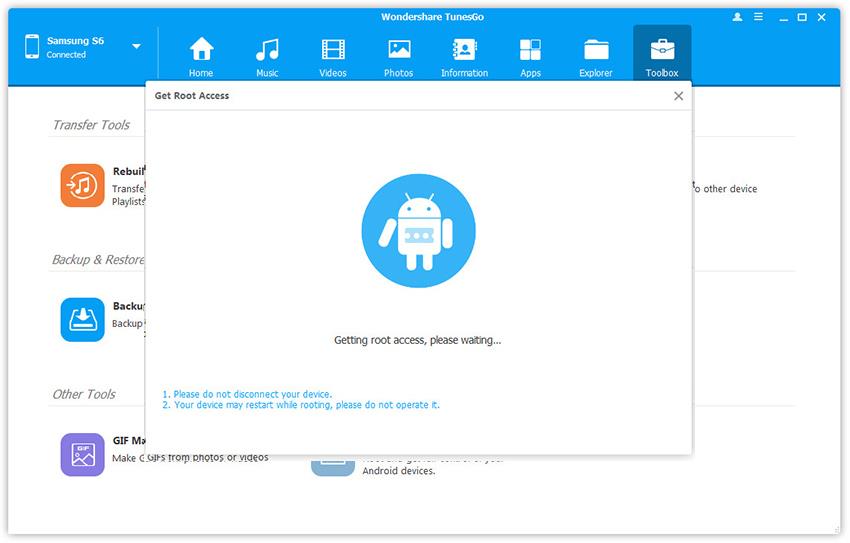








لا تعليق بعد. قل شيئا...